En este artículo, aprenderá a importar datos de productos de WooCommerce de la A a la Z a WordPress con el Complemento WP Ultimate CSV Importer. La importación de datos de WooCommerce es compatible tanto en la versión gratuita como en la pro del plugin WP Ultimate CSV Importer. Este blog proporciona múltiples combinaciones de información sobre la importación de datos con el Importador de CSV. Es decir, aquí hemos explicado cómo importar productos de WooCommerce, datos de complementos, pedidos, reembolsos, cupones y sitio web multilingüe de WooCommerce en el importador de CSV.

Tabla de contenidos
Importar productos de WooCommerce con el plugin gratuito Import WooCommerce
Import WooCommerce Free Plugin es un complemento del complemento WP Ultimate CSV Importer especialmente hecho solo para sitios con tecnología de WooCommerce. Con el plugin gratuito Import WooCommerce, los usuarios pueden importar datos de WooCommerce, incluidos productos, páginas y publicaciones de blog. Aquí hemos explicado el sencillo proceso de importación paso a paso de la importación de productos de WooCommerce para la importación como CSV.
Primero, descargue e instale el archivo Plugin de WooCommerce y activarlo.
Para importar un archivo CSV de producto, seleccione el archivo ‘Ultimate’ Importador de CSV Gratis’ en la barra lateral izquierda de tu panel de control de WordPress.
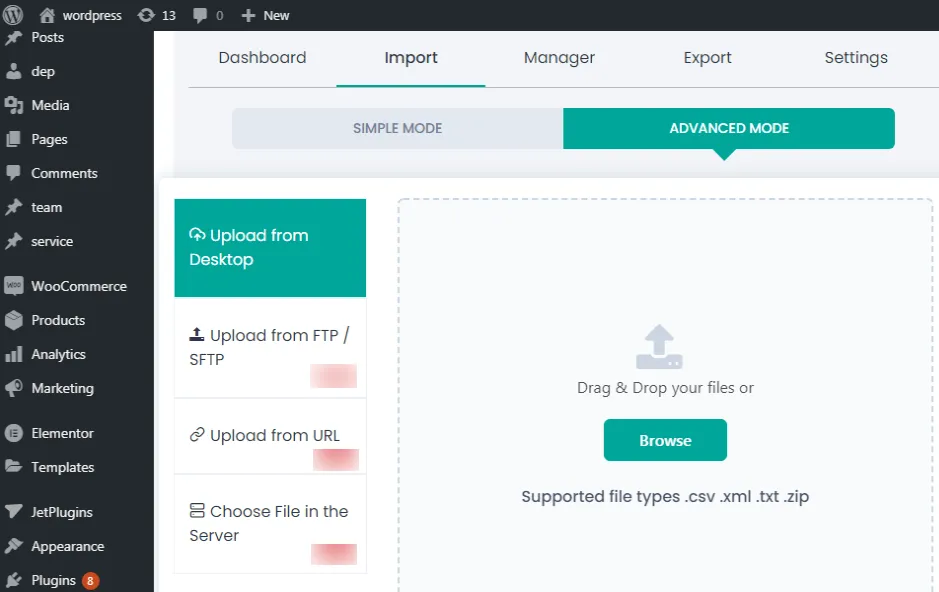
Un archivo CSV (valores separados por comas o valores separados por caracteres) es un archivo de texto simple que contiene valores establecidos en formato separado por comas con un encabezado.
En general, los encabezados son la primera línea en los archivos CSV. Tiene el nombre de la columna o el nombre del campo o el término relacionado con los datos que contiene.
Subir CSV en WP Ultimate CSV Importer
Puede cargar su archivo CSV desde el escritorio en el complemento gratuito WP Ultimate CSV Importer. Para eso, muévase a ‘Ultimate CSV Importer Free’. Y en la sección ‘Importar/Actualizar’, elija Cargar y busque el CSV y ábralo.
Pasos para importar WooCommerce
Ve al menú “Productos” en la barra lateral. Allí puede hacer clic en la pestaña “Agregar nuevo” para crear un nuevo artículo de producto.
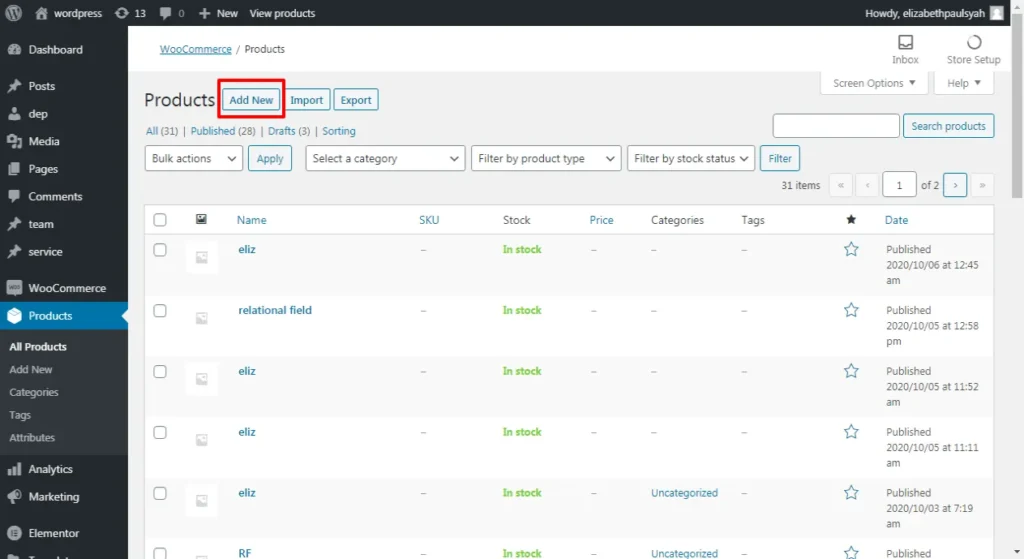
Incluye el nombre del producto, los datos del producto, los medios agregados, la breve descripción del producto. Para guardar los elementos respectivos y verlos en su sitio web, debe hacer clic en el botón “Publicar”.
Si necesita crear y publicar productos a granel, se convierte en una tarea difícil para usted. No te preocupes, incluye toda la información de tus productos en un CSV e impórtala usando nuestro plugin WP Ultimate CSV Importer. Sigue los pasos aquí para importar el archivo CSV de WooCommerce:
Paso 1: Subir el archivo
Haga clic en el botón “Examinar” para cargar el archivo CSV requerido desde su PC. Selecciona “Nuevo artículo” mientras importas nuevos datos de productos. A continuación, elige “Producto de WooCommerce” en el menú desplegable “Importar cada registro como”.
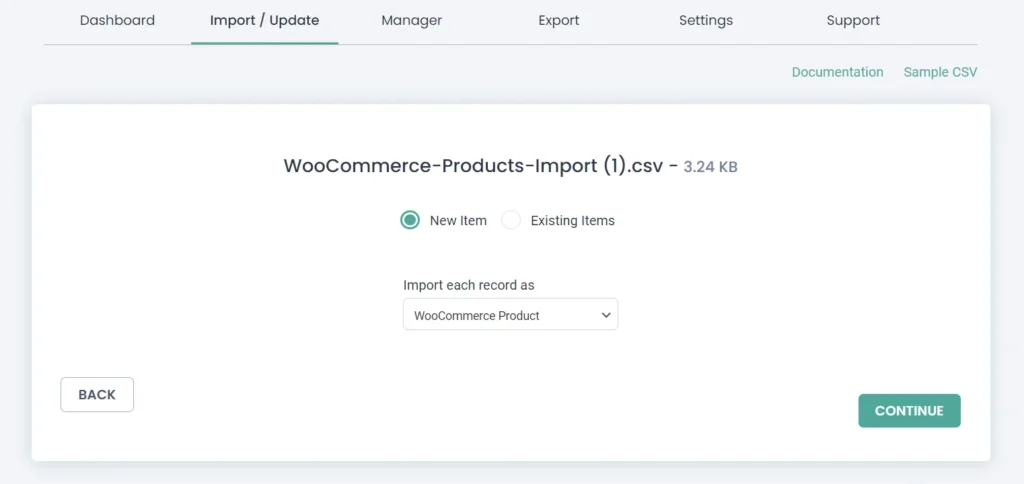
Paso 2: Asigna los encabezados CSV a los campos WP usando el menú desplegable.
Aquí, algunos campos se asignan automáticamente si el encabezado CSV y los encabezados WP tienen el mismo nombre. De lo contrario, debe asignarse manualmente.
Asegúrate de que los encabezados CSV estén asignados al campo correcto en WordPress. Esto ayudará a importar todos los datos correctamente en WordPress.
En general, “Mapping Fields es la forma en que los usuarios hacen coincidir y relacionan cada encabezado CSV con el campo relevante de WordPress que aparece en el menú desplegable”.
Puede cambiar el estado de la publicación seleccionando cualquiera de las siguientes opciones haciendo clic en el menú desplegable
- Estado como en CSV Público
- Pegajoso
- Privado
- Protegido
- Corriente de aire
- Pendiente

WP Ultimate CSV Importer Pro
Get Ultimate CSV/XML Importer to import data on WordPress faster, quicker and safer.
Paso 3: Manejo de medios
Después de completar el mapeo, presione el botón “Continuar”. A continuación, se le dirigirá a la sección “Manejo de medios”. Habilite la opción “Descargar imágenes externas a sus medios” si utiliza imágenes externas.
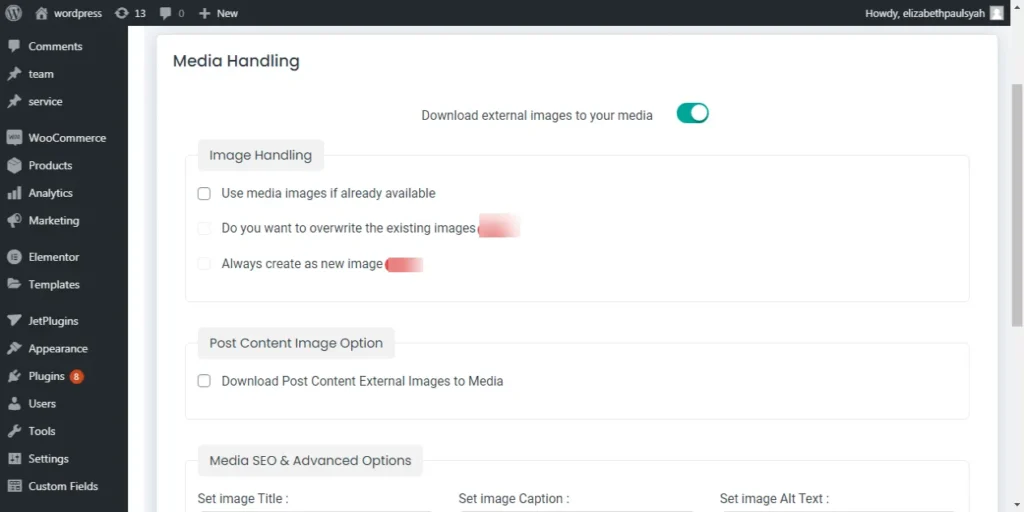
Paso 4: Configuración de la imagen
A continuación, en la “Sección de configuración de imagen”, puede continuar con la importación con configuraciones avanzadas para garantizar una importación segura.
- Habilite la opción de modo de mantenimiento para notificar a sus visitantes que su sitio web está en modo de mantenimiento, mientras importa el contenido del sitio web.
- Encienda la opción “Manejo de duplicados” para reducir la importación de datos redundantes.
- Habilite el modo “Procesamiento de archivos adaptativo”. Incluye dos opciones. Puede elegir “Procesamiento de archivos pequeños de alta velocidad” o “Procesamiento iterativo pieza por pieza”. También puede mencionar cuántos registros se deben importar especificando los números en el área de texto “Nº de publicaciones/filas por solicitud de servidor”.
- Actualice a nuestra versión pro para programar la importación de datos.
Presione el botón “Importar” para importar instantáneamente el contenido en WordPress.
Nota: Espere hasta que el archivo CSV se importe correctamente. Si su archivo CSV se ha importado correctamente, aparecerá el mensaje “Importación completada”.
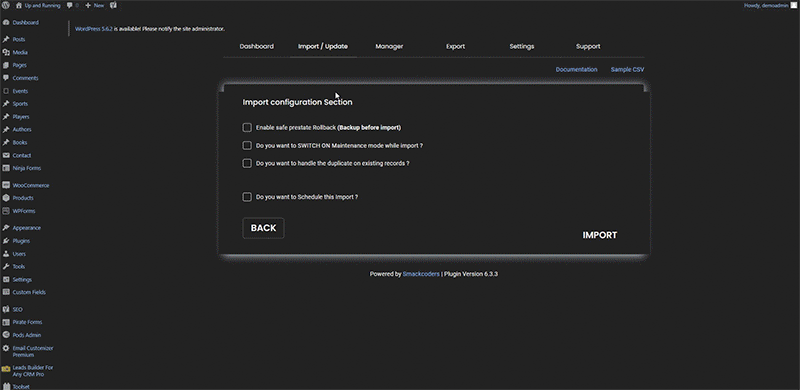
Una vez finalizado correctamente, puede ver el registro detallado que se genera para cada registro importado.
Se genera un identificador de registro único para cada producto del registro.
Puede verificar la importación haciendo clic en “vista web” o “vista de administrador”.
“Vista web” le mostrará el front-end y “vista de administrador” le mostrará el back-end.
Importar complementos de productos de WooCommerce
Subir archivo CSV
Inicialmente, debe activar el complemento de complementos de WooCommerce. Puede cargar un archivo CSV en Importador de CSV complemento. Puede cargar directamente el archivo CSV desde su computadora. Prueba la importación con nuestro CSV de muestra para complementos de WooCommerce. Haga clic en el botón “Examinar” y seleccione el archivo CSV de su computadora. En la página siguiente, elige “Complementos de productos de WooCommerce” en el menú desplegable “Importar cada registro como”. Haga clic en el botón “Continuar”.
Cómo realizar el mapeo
Nuestro plugin proporciona todos los atributos de WordPress como campos WP para plugins de complementos de WooCommerceEn la sección de mapeo, mapee los campos WP con encabezados CSV
Cómo importar CSV
Una vez que complete el mapeo, el siguiente paso es la sección de manejo de medios. Habilite esta sección si ha utilizado imágenes externas, de lo contrario, omita esta sección. En la sección Importar, haz clic en “Importar” para importar todos los datos de tus complementos de WooCommerce en WordPress.
Importar pedidos, reembolsos y cupones usando CSV Importer Pro
Está a solo unos clics de distancia. Importar pedidos, reembolsos y cupones mediante el complemento CSV Importer es un proceso muy fácil. WP Ultimate CSV Importer Pro es una herramienta robusta diseñada para ayudarlo a facilitar el desarrollo de su sitio web. A través de funciones avanzadas como actualización, programación, mapeo de arrastrar y soltar, manejo de duplicados, exportación y mucho más incluido.
Su archivo CSV puede contener varios encabezados y algunos campos son encabezados importantes, como product_status, payment_method, Nota del cliente, post_id y coupon_code. Para crear su archivo CSV o tiene dudas con su archivo CSV existente, consulte CSV de muestra Archivos.
En caso de que desee actualizar los pedidos existentes o reembolsos o cupones. El registro de archivo CSV debe tener los siguientes campos, como ORDERID, REFUNDID y COUPONID. Y también, es importante que estos ID sean publicaciones existentes para actualizar.
Paso 1: Sube tu archivo CSV
i. Subir un archivo
ii. De FTP/SFTP.
iii. Uso de URL externas.
iv. Elija el archivo en el servidor.
Todas estas son opciones muy comunes a todos los módulos para subir archivos CSV y puedes usarlo de la misma manera.
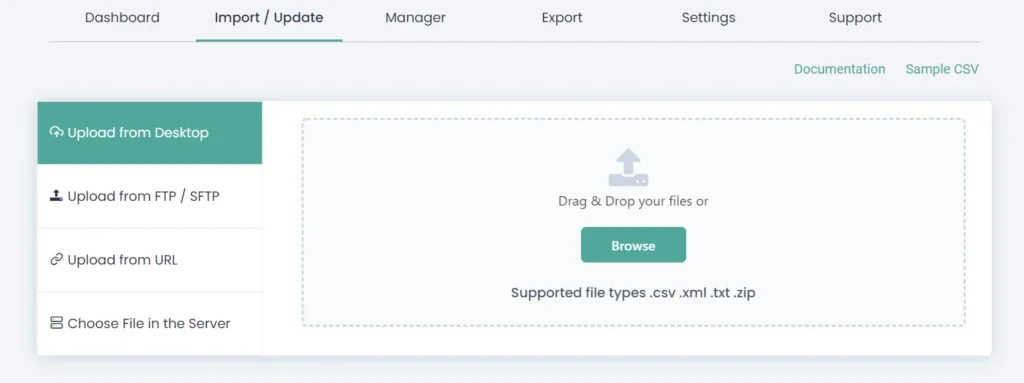
Paso 2: mapeo
Nuestro plugin de importación proporciona una opción de mapeo automático. Ya puedes mapear tus campos si tus encabezados CSV y WP son los mismos. Y también puede mapear sus campos usted mismo si lo desea en cualquier oportunidad. Eventualmente, en esta sección, puede guardar la asignación como una plantilla proporcionando un nombre en el cuadro de texto ‘Guardar esta asignación como’.
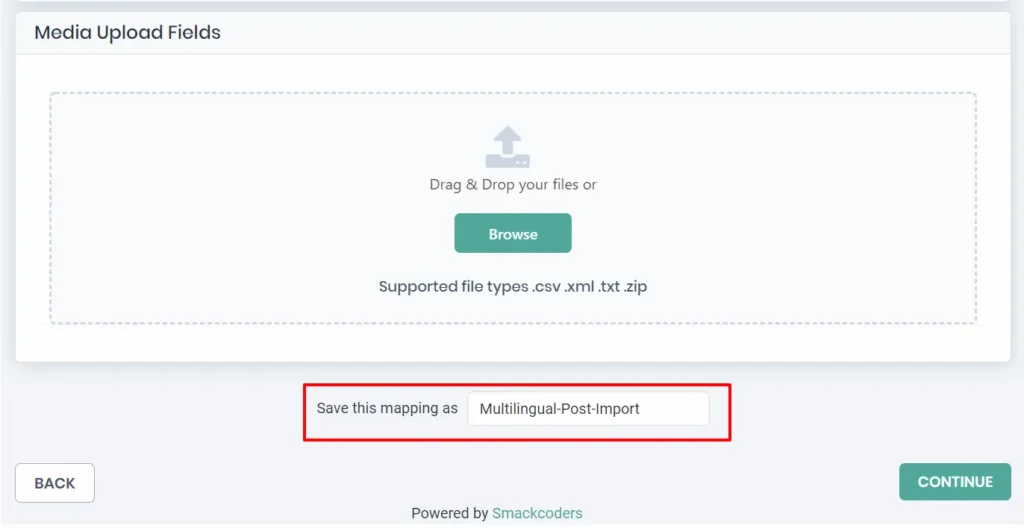
Paso 3: Sección de Manejo de Medios
Puede habilitar esta sección si ha utilizado imágenes externas. De lo contrario, puede omitir esta sección.
Paso 4: Importar la sección de configuración
Esta sección es para configurar el proceso de importación. De esta manera, los usuarios pueden programar el proceso de importación, detectar publicaciones duplicadas por contenido o por título e importar instantáneamente los registros a WordPress.
Al hacer clic en el botón “Importar”, se iniciará el proceso de importación. Espere hasta que vea el mensaje “¡Importación completada con éxito!”.
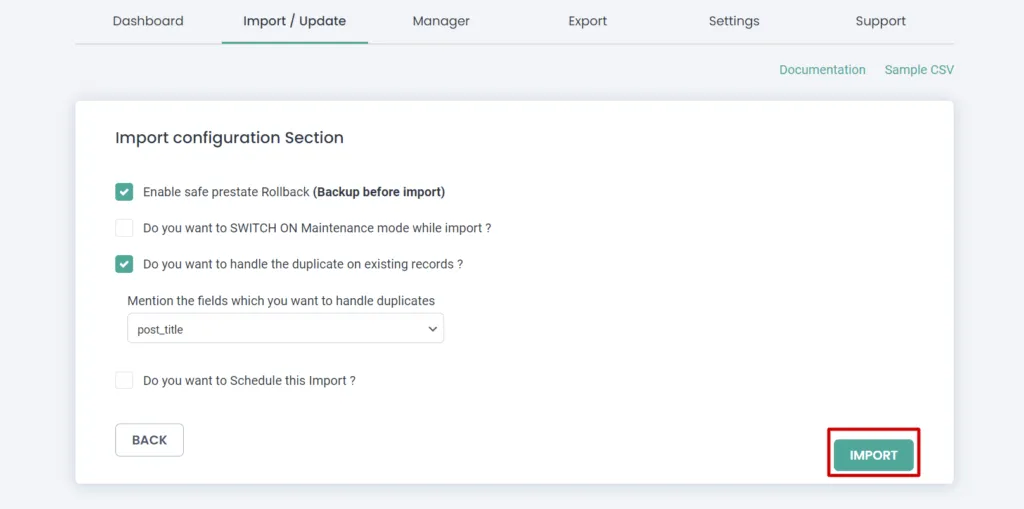
Simplifique el proceso de mantenimiento del sitio web multilingüe de WooCommerce
Si eres propietario de una tienda de comercio electrónico, tu objetivo es crear y mantener la presencia digital. Para llegar a la audiencia global, debe crear un sitio web hermoso pero informativo. Es tan obvio que buscará plataformas populares para hacer esto y hay docenas de plataformas disponibles en el mercado.
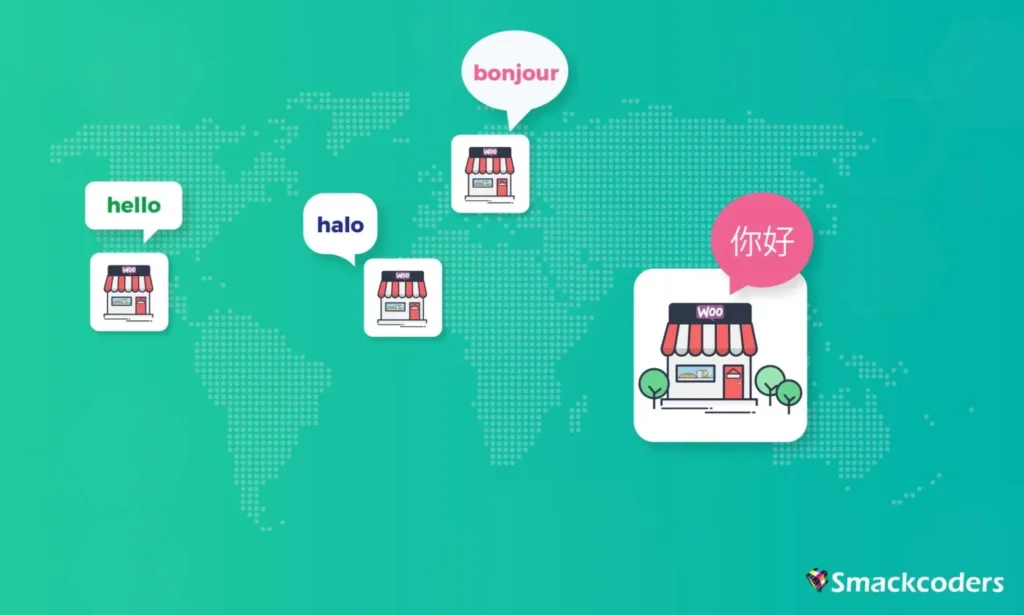
Uno de esos mejores y más populares combos para esto es WordPress, WooCommerce y WPML. Para los no iniciados, WordPress es un CMS popular, gratuito y fácil de usar que facilita la creación de diferentes tipos de sitios web. WooCommerce y WPML son plugins populares de WordPress para crear tu propio sitio web de comercio electrónico multilingüe con facilidad.
Ahora que has diseñado tu hermoso sitio web con estas herramientas. Lo siguiente es el proceso de entrada de datos, es decir, agregar toda la información de su producto. Un solo producto incluye un conjunto variado de información como,
- Nombre del producto, Descripción
- Imágenes de productos, Imágenes de la galería
- Precio, Cantidad, Categorías de productos
- La lista continúa…
¿Participaría en el proceso de introducción manual de datos? Simplemente no puedo imaginar cuánto tiempo y esfuerzo lleva estos datos asombrosos. Incluso el terror es tener múltiples variaciones e idiomas para un solo producto. Entonces, ¿qué pasa con los cientos y miles de productos que tienes en tu tienda?
Bueno, ya no te preocupes. Estás en el lugar correcto. Le mostraremos cómo podemos hacer todo esto en poco tiempo sin pasar por un proceso largo y tedioso.
WP Ultimate CSV Importer hace que el proceso de entrada de datos de su sitio web de comercio electrónico multilingüe sea sencillo. Importe contenido nuevo o actualice el existente de WordPress de una sola vez desde cualquier archivo CSV/XML.
Llévalo todo en un santiamén
Puede tener varias imágenes o variaciones o cualquier otra para obtener la información completa del producto WooCommerce.
Haz que tu sitio web llegue a la audiencia global. WP Ultimate CSV Importer te lo pone fácil con el soporte para la importación de WPML. Añade el contenido y el código de idioma diferentes en tu CSV y convierte fácilmente tu sitio web en un solo idioma en un sitio web multilingüe de WooCommerce.
Importa desde cualquier lugar
No importa dónde guardes la información de tu producto, obtenla dentro de tu WordPress en poco tiempo. WP Ultimate CSV Importer admite la importación desde diferentes ubicaciones como Dropbox, hojas de cálculo de Google, Google Drive, servidores de terceros, máquina local, etcétera.
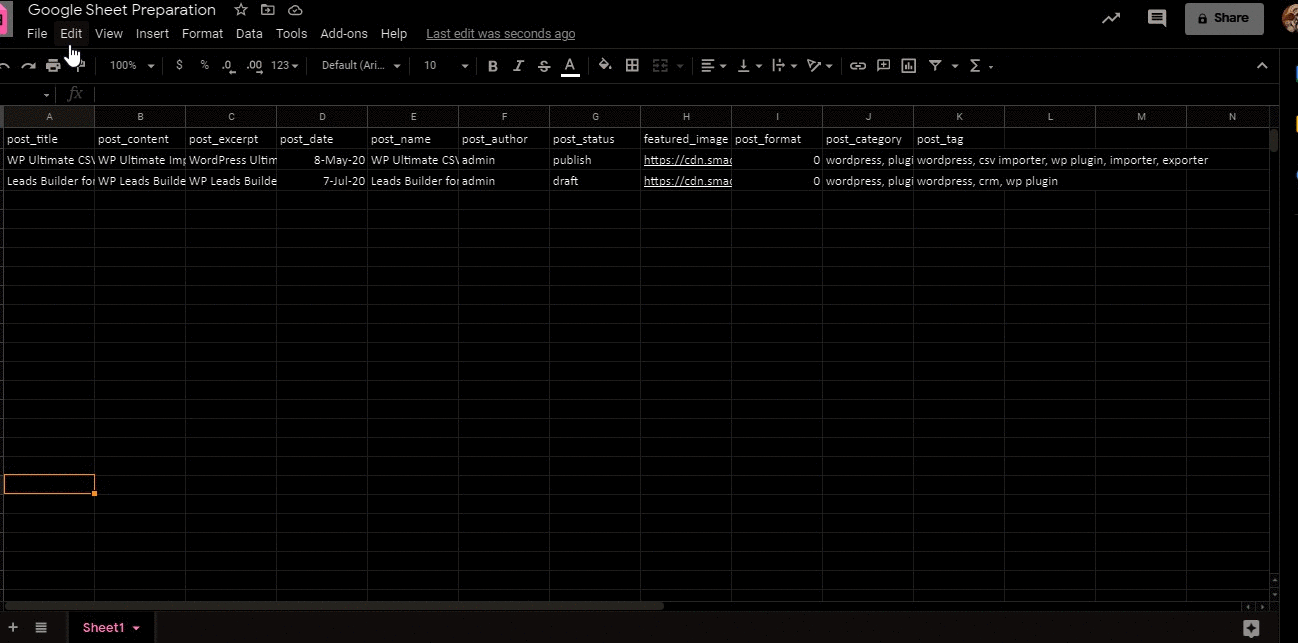
Solo 3 sencillos pasos
Sube tu CSV, mapea los campos y hazlo bien en tu WordPress. Además, WP Ultimate CSV Importer no es solo una herramienta de importación, hace más. Puede manejar de manera eficiente su contenido duplicado. Informe a los visitantes de su sitio web de WooCommerce con el modo de mantenimiento y maneje eficazmente la catástrofe con la opción de revertir al estado anterior.
Ahora has insertado todos tus datos en tu WordPress y tu sitio web está listo para lanzarse. Una vez lanzado, dirás: eso es todo, estamos todo listo y ya no nos preocupamos. Pero no es el caso, el trabajo real comienza aquí.
El truco no es solo tener un sitio web estancado, sino que debemos mantenerlo con contenido siempre fresco. Dejemos esto aún más claro con el siguiente escenario:
Como todos sabemos, el precio/disponibilidad de stock de cualquier producto cambia de vez en cuando. Si no ha actualizado el precio del producto o la información de stock con regularidad, puede existir la posibilidad de tener información desactualizada en el sitio web. La peor parte es cuando tu cliente realiza una compra en este momento. Definitivamente, perderás la venta y al cliente. Por lo tanto, está bastante claro que es necesario mantener actualizado el sitio web de su comercio electrónico para tener mejores resultados. ¿Cómo podemos hacer esto?
La importación de los datos es mejor que la introducción manual. Además, pasar por una serie de pasos para cada pequeño cambio también requiere mucho tiempo.
La importación programada viene al rescate
Programe el proceso de actualización en sus horarios preferidos. CSV definitivo
El importador se ejecuta en segundo plano y actualiza automáticamente su archivo
Contenido del sitio web de WooCommerce sin su intervención.
La forma más sencilla es mantener todo tu contenido en Hojas de cálculo de Google, hacer
cambios en ella. Los cambios que has realizado en tus hojas de cálculo de Google automáticamente
reflejado en su sitio web de WooCommerce.
Terminando
Incluso si eres un novato, puedes crear y mantener fácilmente tu sitio web de comercio electrónico con las herramientas adecuadas en tu mano. Contacta con nosotros en [email protected] si necesita alguna ayuda.
¡Feliz importación!
